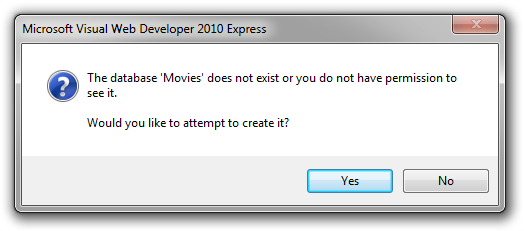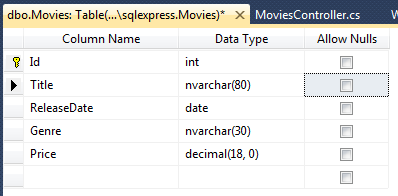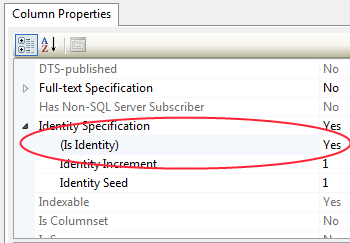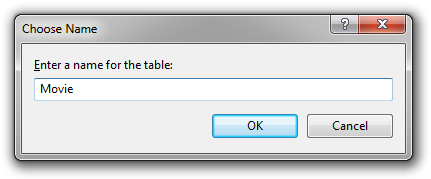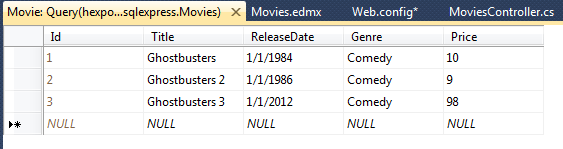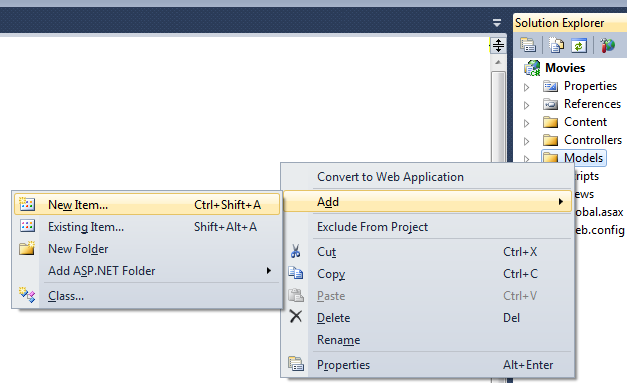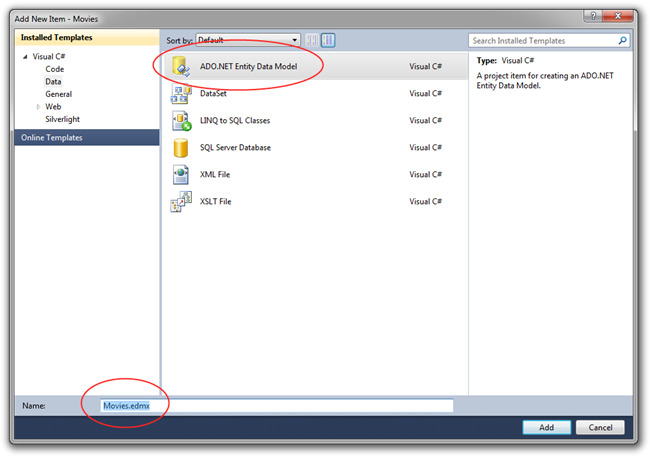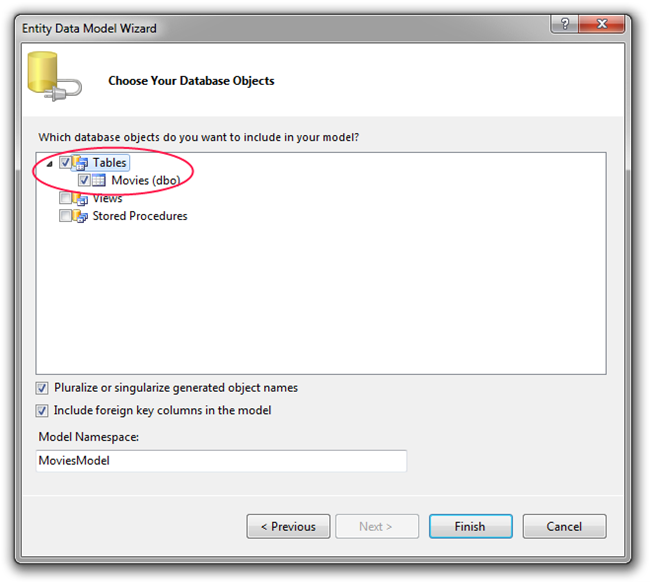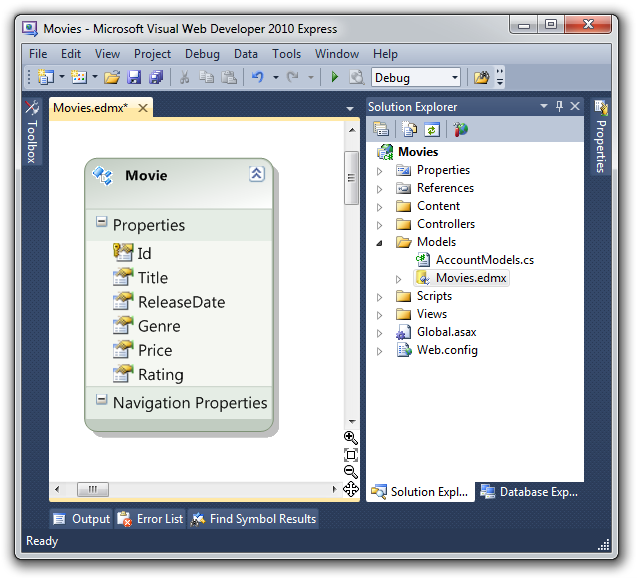Criar um banco de dados
por Scott Hanselman
Este é um tutorial para iniciantes que apresenta as noções básicas de ASP.NET MVC. Você criará um aplicativo Web simples que lê e grava de um banco de dados. Visite o centro de aprendizagem do ASP.NET MVC para encontrar outros tutoriais e exemplos do MVC ASP.NET.
Nesta seção, vamos criar um novo banco de dados SQL Express que usaremos para armazenar e recuperar nossos dados de filme. No IDE do Desenvolvedor da Web Visual, selecione Exibir | Explorer do servidor. Clique com o botão direito do mouse em Conexões de Dados e clique em Adicionar Conexão...
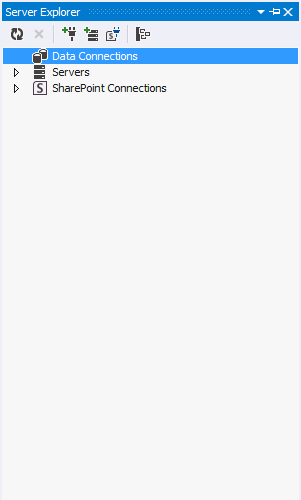
Na caixa de diálogo Escolher Fonte de Dados, selecione Microsoft SQL Server e selecione Continuar.
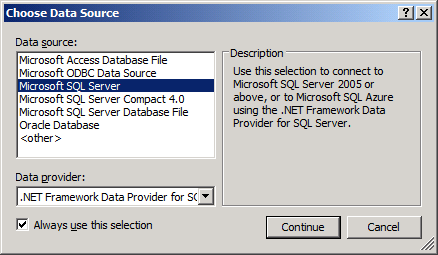
Na caixa de diálogo Adicionar Conexão, insira ".\SQLEXPRESS" para o Nome do Servidor e insira "Filmes" como o nome do novo banco de dados.
Clique em OK e você será perguntado se deseja criar esse banco de dados. Selecione sim.
Agora você tem um banco de dados vazio no servidor Explorer.
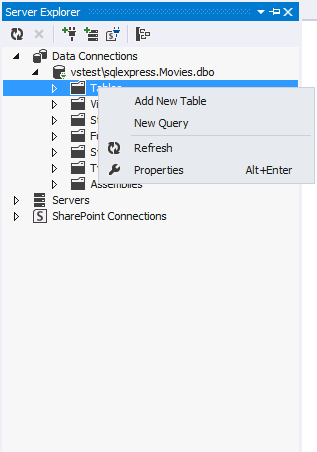
Clique com o botão direito do mouse em Tabelas e clique em Adicionar Tabela. A Designer tabela será exibida. Adicione colunas para ID, Título, ReleaseDate, Gênero e Preço. Clique com o botão direito do mouse na coluna ID e clique em definir Chave Primária. Aqui está a aparência das minhas áreas de design.
Além disso, selecione a coluna Id e, em Propriedades da Coluna abaixo, altere "Especificação de Identidade" para "Sim".
Quando terminar, clique no ícone Salvar na barra de ferramentas ou selecione Arquivo | Salve no menu e nomeie sua tabela como "Filme" (singular). Temos um banco de dados e uma tabela!
Voltar para Servidor Explorer e clique com o botão direito do mouse na tabela Filme e selecione "Mostrar Dados da Tabela". Insira alguns filmes para que nosso banco de dados tenha alguns dados.
Criar um Modelo
Agora, volte para o Gerenciador de Soluções no lado direito do IDE e clique com o botão direito do mouse na pasta Modelos e selecione Adicionar | Novo Item.
Vamos criar um Modelo de Entidade do nosso novo banco de dados. Isso adicionará um conjunto de classes ao nosso projeto que facilita a consulta e a manipulação dos dados em nosso banco de dados. Selecione o nó Dados no lado esquerdo da caixa de diálogo e, em seguida, selecione o modelo de item Modelo de Dados de Entidade ADO.NET. Nomeie-o como Movies.edmx.
Clique no botão "Adicionar". Em seguida, isso iniciará o "Assistente de Modelo de Dados de Entidade".
Na nova caixa de diálogo exibida, selecione Gerar do Banco de Dados. Como acabamos de criar um banco de dados, só precisaremos informar o Entity Framework sobre nosso novo banco de dados e sua tabela. Clique em Avançar para salvar nossa conexão de banco de dados na configuração do aplicativo Web. Agora, marcar caixa de seleção Tabelas e Filme e clique em Concluir.
Agora podemos ver nossa nova tabela Movie no Entity Framework Designer e acessá-la por meio do código.
Na superfície de design, você pode ver uma classe "Filme". Essa classe é mapeada para a tabela "Movie" em nosso banco de dados e cada propriedade dentro dela é mapeada para uma coluna com a tabela . Cada instância de uma classe "Movie" corresponderá a uma linha dentro da tabela "Movie".
Se você não gostar das convenções de nomenclatura e mapeamento padrão usadas pelo Entity Framework, poderá usar o designer do Entity Framework para alterá-las ou personalizá-las. Para este aplicativo, usaremos os padrões e apenas salvaremos o arquivo no estado em que se encontra.
Agora, vamos trabalhar com alguns dados reais!